iOS 15 iPhone에서 “발신번호 표시 없음” 통화를 차단하는 방법
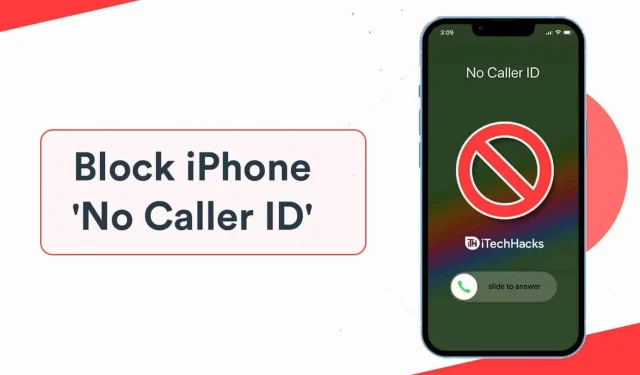
iPhone 13에 발신번호가 없는 발신자로부터 콜드 콜을 받고 짜증이 납니다. 영업 팀워크는 콜드 콜을 통해 잠재 고객에게 도달하기 위해 레이더 아래에 있으며 이는 대부분의 사용자에게 성가신 일입니다. iOS 소프트웨어를 사용하면 사용자가 iPhone에서 No Caller ID 통화를 차단할 수 있습니다. 최신 버전의 iOS는 이 문제를 해결했으며 사용자 생산성 향상에 중점을 둡니다. 귀하는 귀하의 번호로 걸려오는 마케팅 전화 및 알 수 없는 전화를 방지하기 위해 필요한 조치를 취해야 합니다. iOS 15에서 발신자 표시로 발신자를 차단하는 방법을 알려드렸습니다.
콘텐츠:
- 1 iOS 15 기기의 “알 수 없는 발신자 끄기” 기능은 무엇입니까?
- 2 iOS 15에서 알 수 없는 발신자의 침묵을 켜는 방법은 무엇입니까?
- 3 이전 버전의 iOS에서 알 수 없는 발신자 비활성화
- 4 발신자 ID로 iPhone 12/13 잠금 전화 없음
- 5 iPhone 13 설정에서 알 수 없는 발신자 차단
- 6 iPhone 13에서 수동으로 통화 차단
- 7 결론
iOS 15 기기에서 알 수 없는 발신자를 끄는 기능은 무엇입니까?
Apple은 성가신 발신자에게 출구를 보여주는 “알 수 없는 발신자 비활성화” 기능을 추가했습니다. iPhone에서 이 기능을 수동으로 활성화해야 하며 미리 알아두는 것이 좋습니다.
iPhone은 알 수 없는 발신자의 전화를 음소거합니다.
그러나 이것이 당신에게 무엇을 의미합니까?
이러한 알 수 없는 전화는 화면에 표시되지 않으며 iPhone도 전혀 표시되지 않습니다.
알 수 없는 사람은 음성 메일로 전달됩니다.
- 그러나 이전에 “최근”에서 전화한 알 수 없는 번호를 확인할 수 있습니다.
- 전화 앱을 열고 “최근”을 선택하여 알아보십시오.
- 이 기능은 저장된 연락처에서 오는 정상적인 통화를 방해하지 않습니다.
연락처 목록의 모든 사람은 기본적으로 허용되며 “알 수 없는 발신자 연결 해제”는 문제를 일으키지 않습니다.
따라서 회의, 회의, 여행 등에서 무작위로 전화하는 사람들이 걱정됩니다.
iOS 15에서 “알 수 없는 발신자 비활성화” 기능을 활성화하는 방법을 보여드리겠습니다.
발신자 표시 없이 수신 전화를 차단하는 이 가이드는 다음 장치에서 가장 잘 작동합니다.
- 아이폰 6
- 아이폰 7
- 아이폰 8
- 아이폰 x
- 아이폰 11
- 아이폰 12
- 아이폰 13
iOS 15에서 알 수 없는 발신자의 침묵을 켜는 방법은 무엇입니까?
차세대 개인 정보 보호 기능은 iOS 15 소프트웨어를 지원하는 모든 iPhone에서 사용할 수 있습니다. 호환되지 않는 기기에 대해 걱정하지 마세요. 최신 iPhone 13 및 이전 iPhone에서 사용할 수 있습니다.
1단계: 홈 화면에서 “설정”을 엽니다.
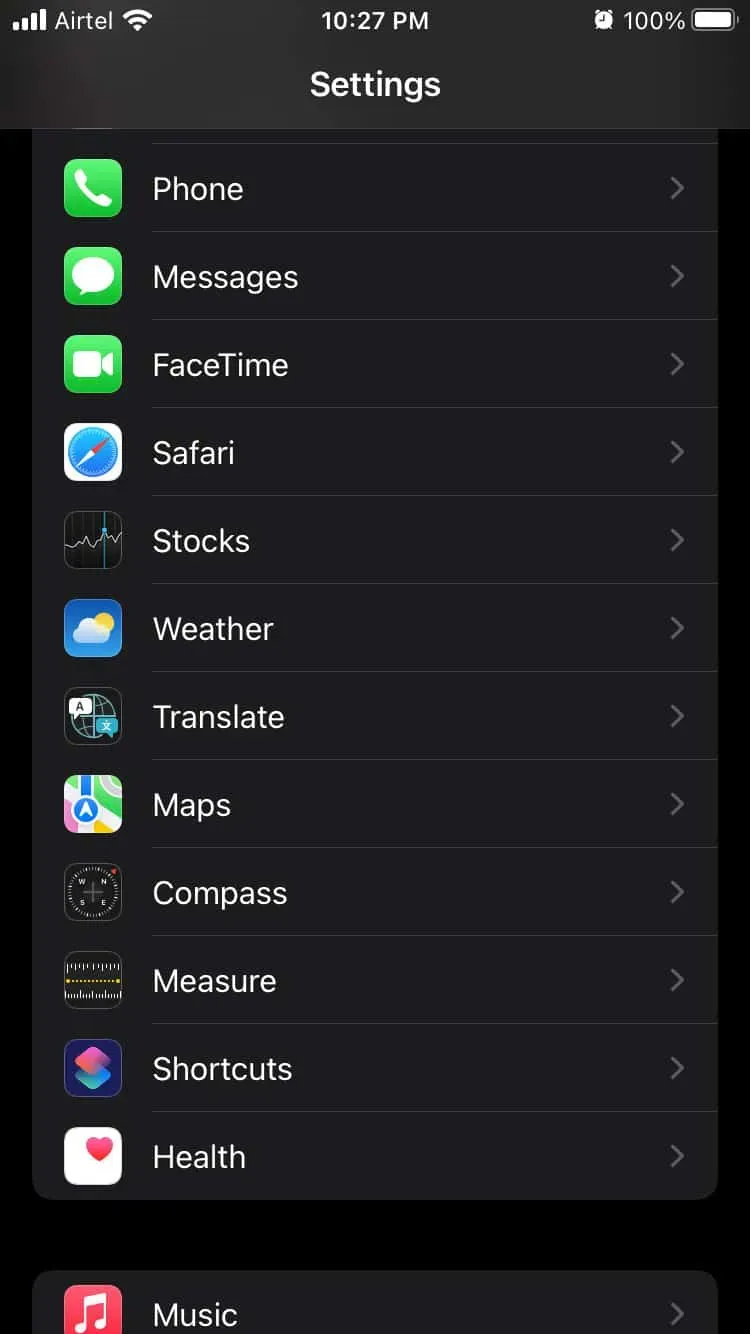
2단계: 아래로 스와이프하여 “전화” 옵션을 선택합니다.
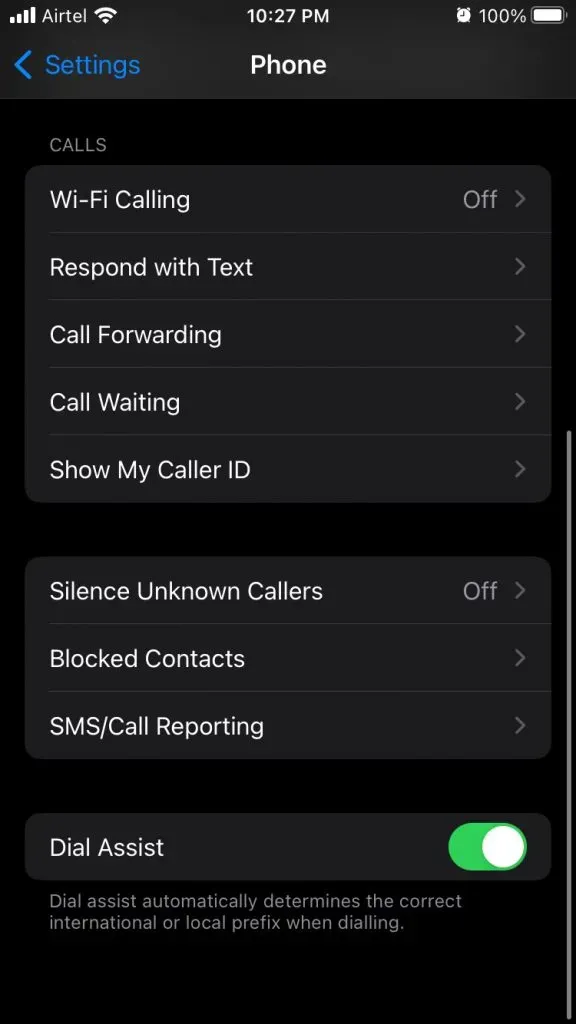
3단계: 더 보려면 아래로 스와이프하고 “알 수 없는 발신자 끄기”를 누릅니다.
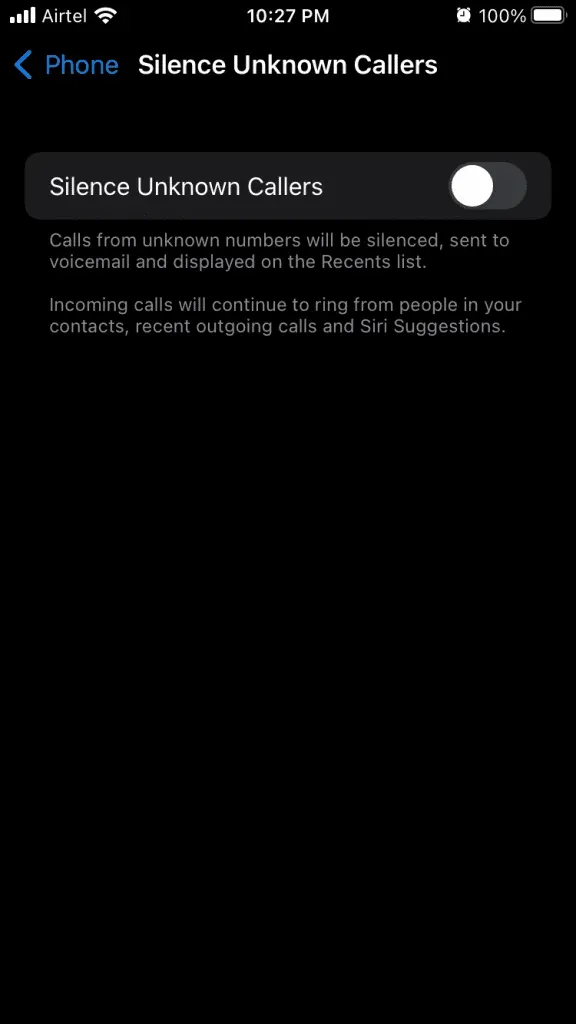
4단계: “알 수 없는 발신자 비활성화” 옵션을 클릭합니다.
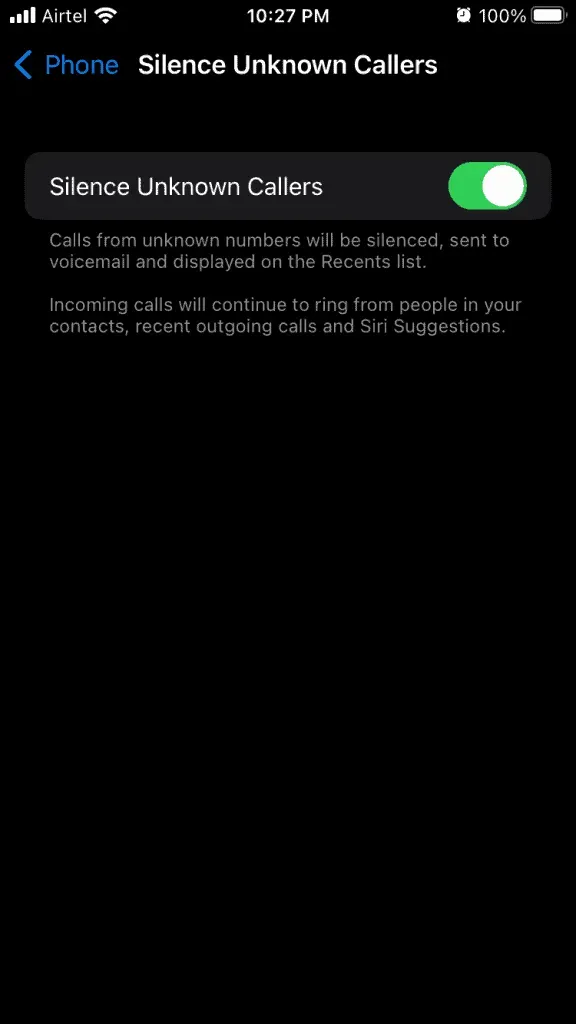
iPhone에서 이 기능을 활성화했습니다.
이제 마케팅 에이전트와 성가신 콜드 콜에 신경쓰지 않아도 됩니다. 통화가 음성 메일로 착신 전환되므로 중요한 메시지를 놓치지 않습니다. 음성 메일 받은 편지함을 열고 중요한 대화를 무제한으로 들어보세요.
이전 버전의 iOS에서 알 수 없는 발신자 비활성화
수백만 명이 오래된 iPhone을 사용합니다. 배터리 수명 문제로 인해 새 업데이트를 무시합니다. iOS 빌드 품질과 더 길어진 소프트웨어 업데이트 주기로 인해 수백만 명의 사람들이 현재 가지고 있는 것을 고수할 수 있었습니다. 많은 사람들이 iOS 버전을 업데이트하기로 결정하지 않았으며 귀하가 이러한 독자 중 한 명이라면 이 솔루션이 적합합니다.
- 설정 앱을 엽니다.
- 계속하려면 아래로 스와이프하고 초점을 맞춥니다.
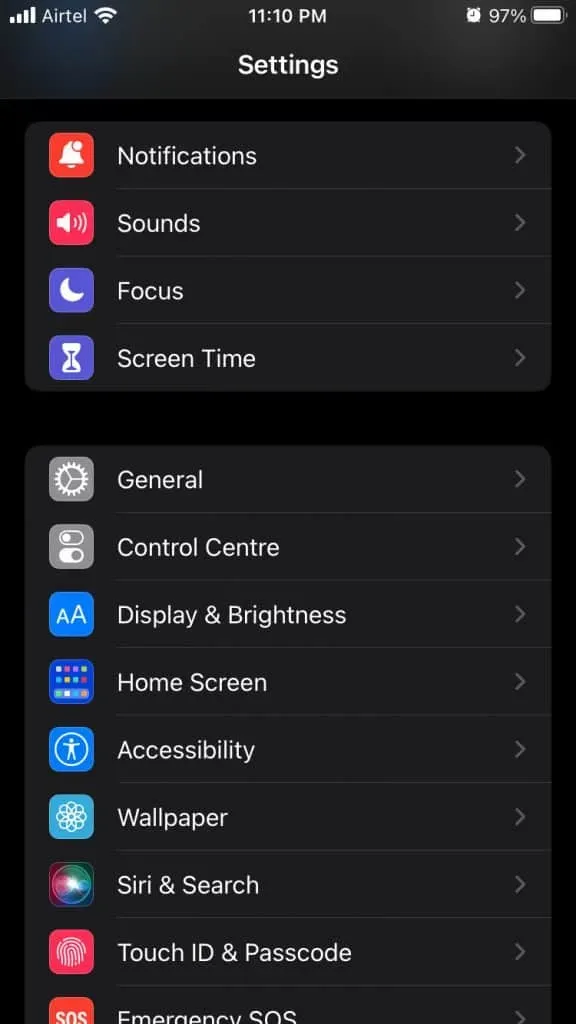
- 계속하려면 방해 금지를 클릭하십시오.
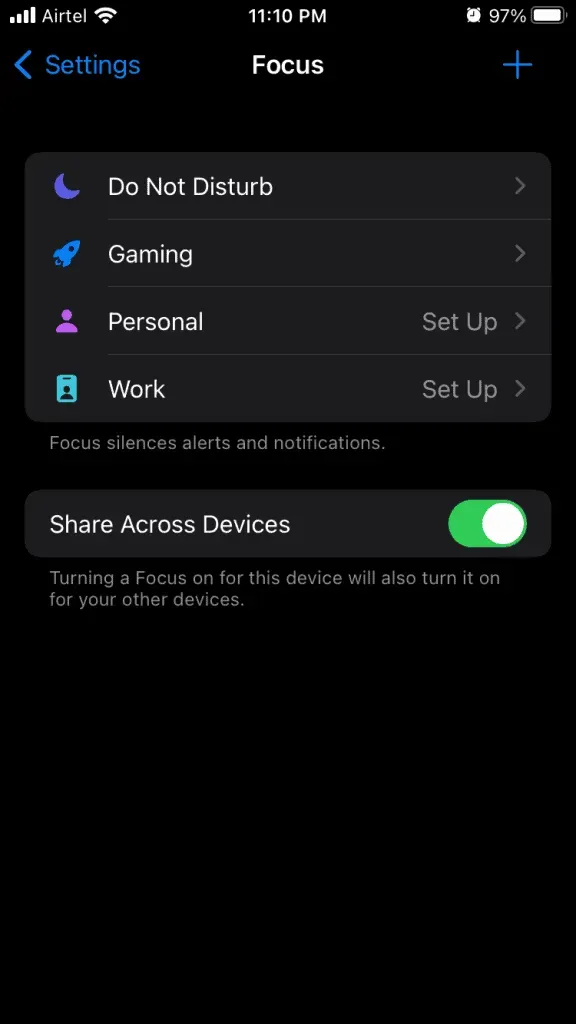
- 방해 금지 설정에서 사람 옵션을 누릅니다.
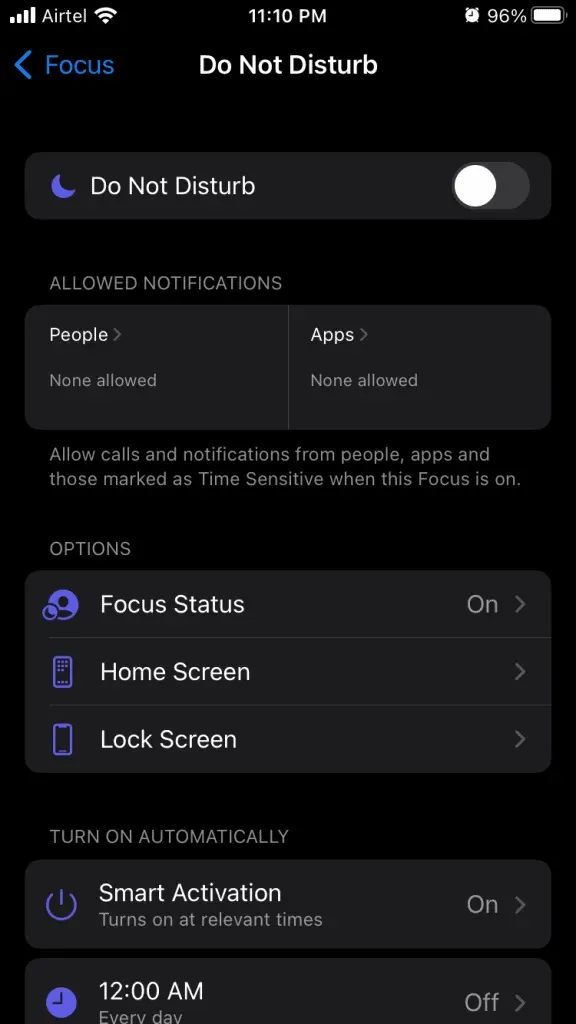
- 자세한 내용을 보려면 “Calls From”을 선택하십시오.
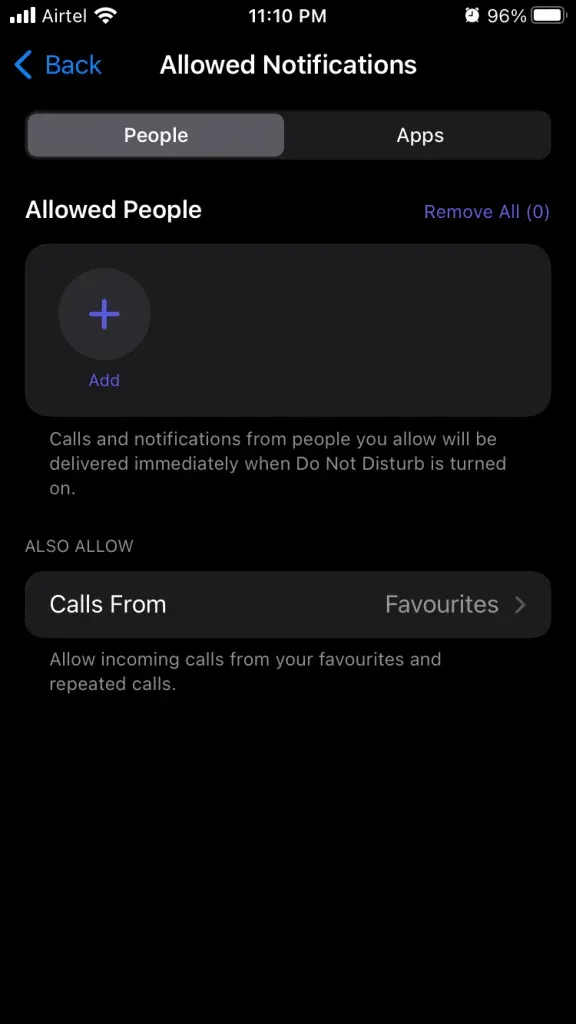
- iOS 15에서 알 수 없는 발신자를 끄는 기능을 켜려면 “모든 연락처”를 선택하십시오.
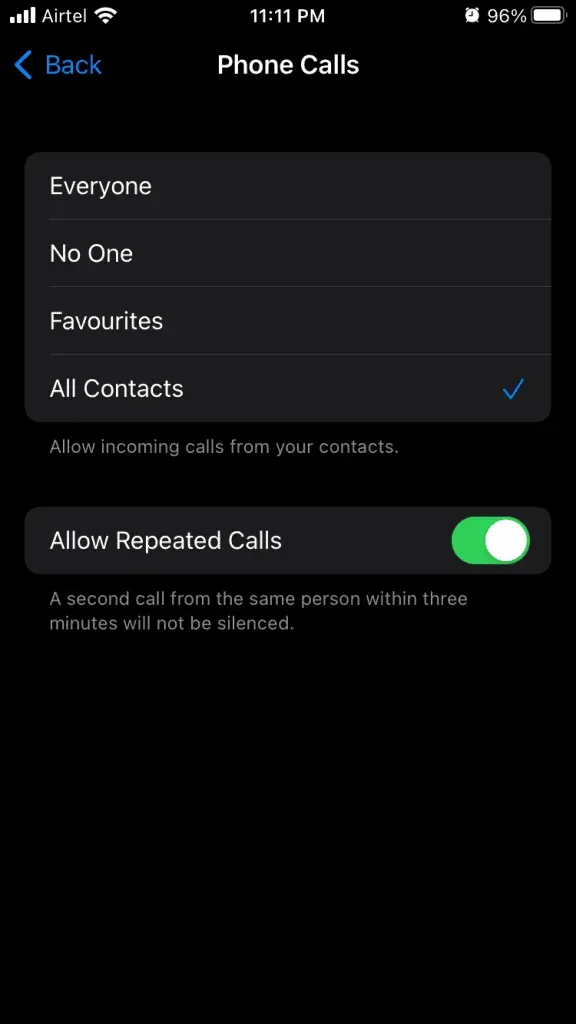
메모. iOS 14 및 이전 버전의 DND에는 유사한 옵션이 있습니다.
iOS 15에 대한 튜토리얼과 이전 버전을 사용하는 경우를 보여 드렸습니다. 방해금지 모드에서 “Calls From”을 찾아보세요.
발신자 ID로 iPhone 12/13 통화 금지 잠금
알 수 없는 번호로 걸려온 모든 전화는 iPhone에서 비활성화되고 연락처에서 걸려온 저장된 전화만 전체 화면에 표시됩니다.
iPhone 13 설정에서 알 수 없는 발신자 차단
구형 iOS 기기에서 또 다른 전통적인 알 수 없는 발신자 차단 기능을 보여드리고 싶습니다. iPhone 4, iPhone 5 또는 SE가 있는 경우 이 방법을 시도해 볼 수 있습니다.
- “설정”을 열어 변경 사항을 확인하십시오.
- “전화”옵션을 선택하십시오.
- 더 보려면 아래로 스와이프하고 “차단된 연락처”를 선택하십시오.
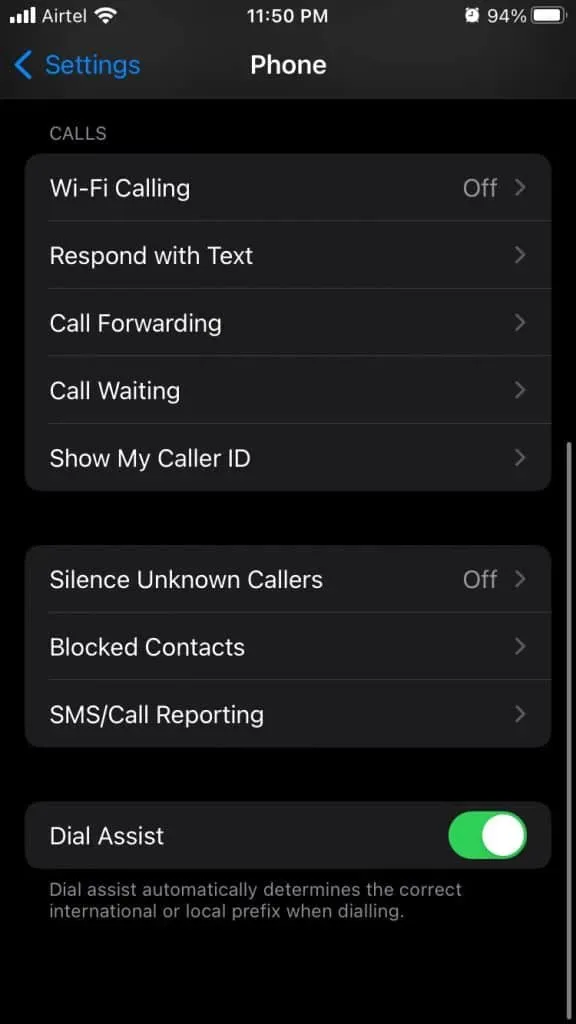
- 아래로 스 와이프하고 “새로 추가”를 누릅니다.
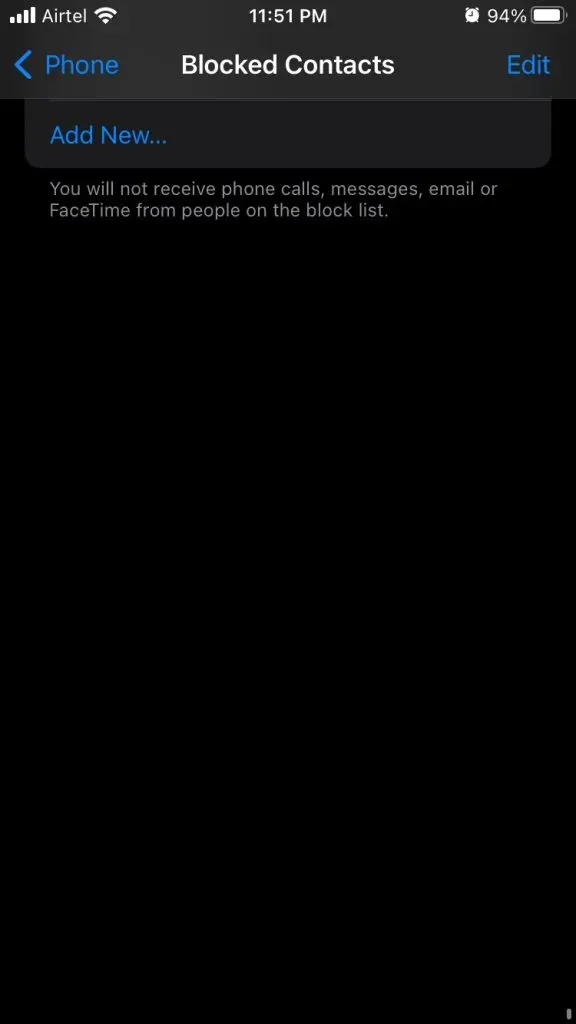
- iPhone에서 차단하려는 저장된 연락처를 찾으십시오.
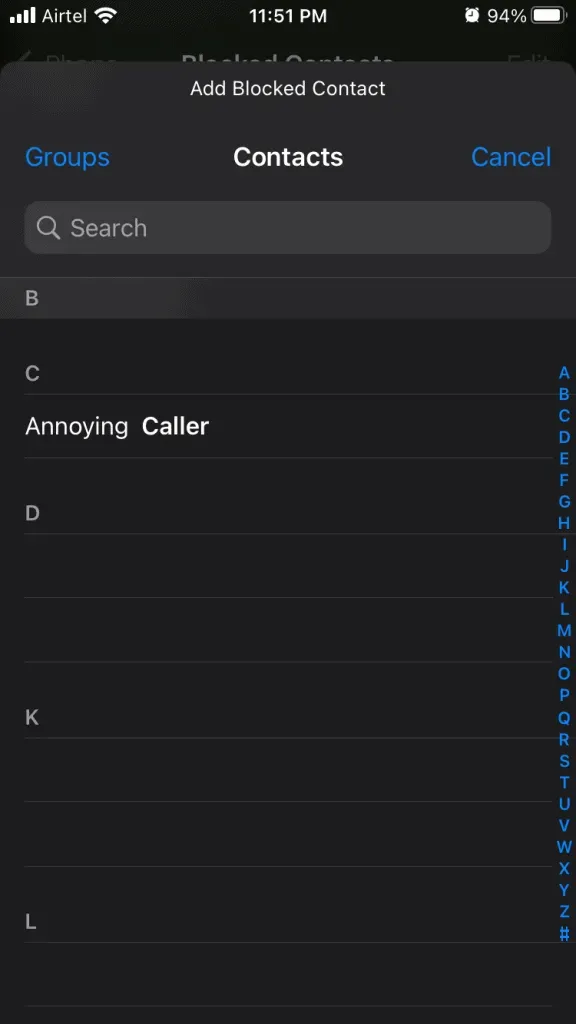
메모. 짜증나는 발신자 연락처를 만들 수 있습니다.
- 차단된 연락처 목록에 나타납니다.
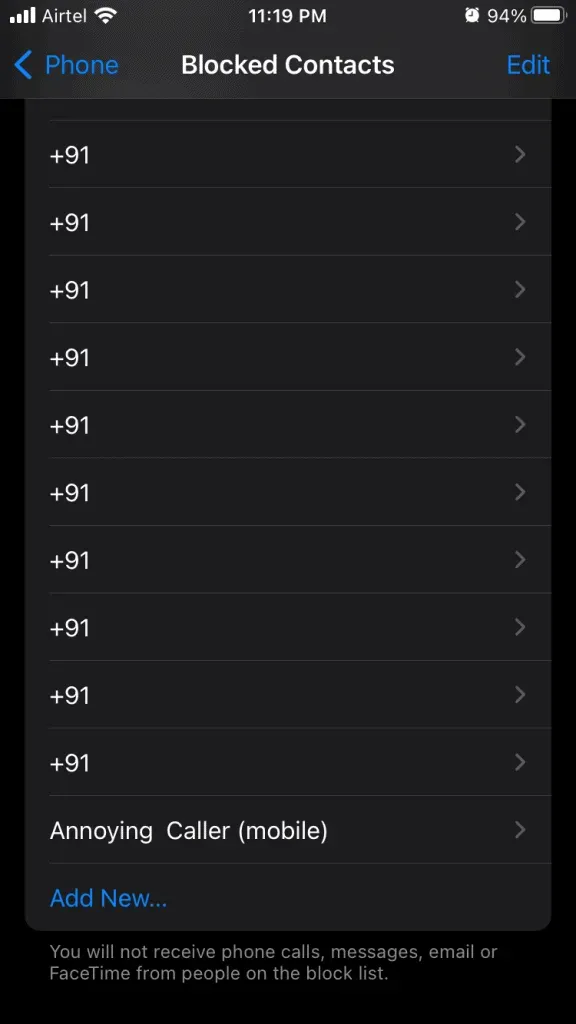
Apple은 iPhone의 기존 기능을 포기하지 않았으며 iOS 15 또는 이전 버전에서 통화 차단 옵션을 찾을 수 있습니다.
iPhone 13에서 수동으로 통화 차단
따라하기 어렵다? 나는 당신이 어디에서 왔는지 이해하고 문제를 해결할 시간이 있습니다. 이제 예전 방식으로 돌아가서 iOS 기기에서 알 수 없는 발신자를 수동으로 차단하는 방법을 보여줄 때라고 생각합니다. 이 솔루션은 6년 전의 오래된 소프트웨어에서 사용할 수 있으므로 iOS 버전에 대해 걱정하지 마십시오.
- 전화 앱을 엽니다.
- 목록에서 “연락처”를 선택합니다.
- 오른쪽 상단 모서리에 있는 + 아이콘을 누릅니다.
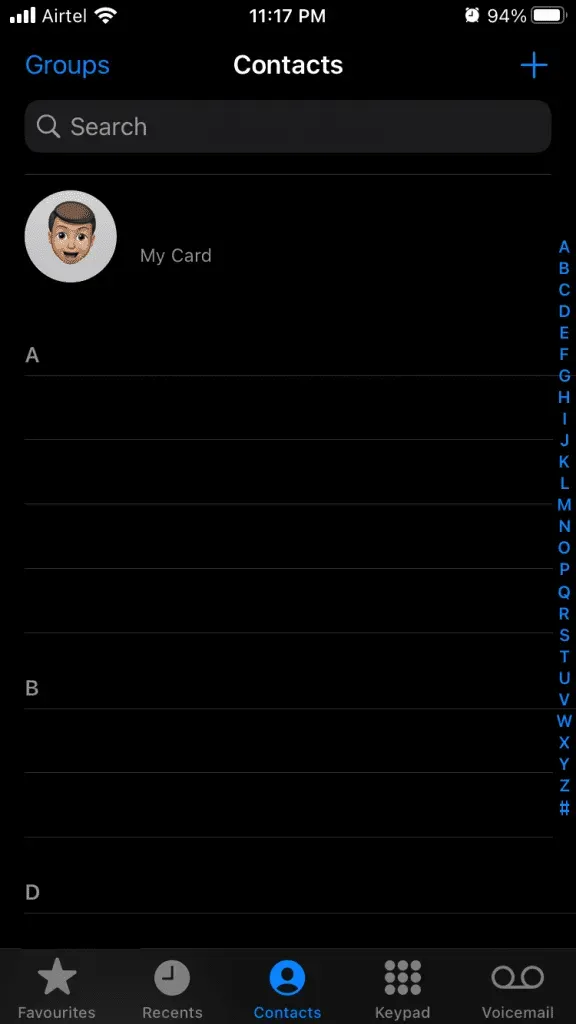
- 빈 필드를 채우십시오.
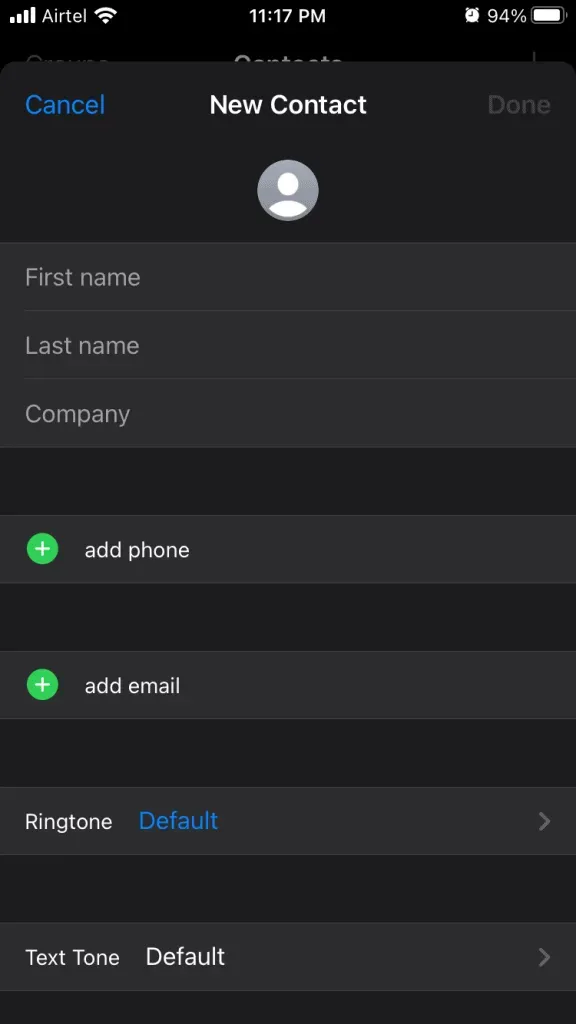
발신자를 식별할 이름을 입력합니다.
전화번호를 입력하고 복사하여 빈 필드에 붙여넣을 수 있습니다.
- 오른쪽 상단 모서리에 있는 “완료”를 클릭합니다.
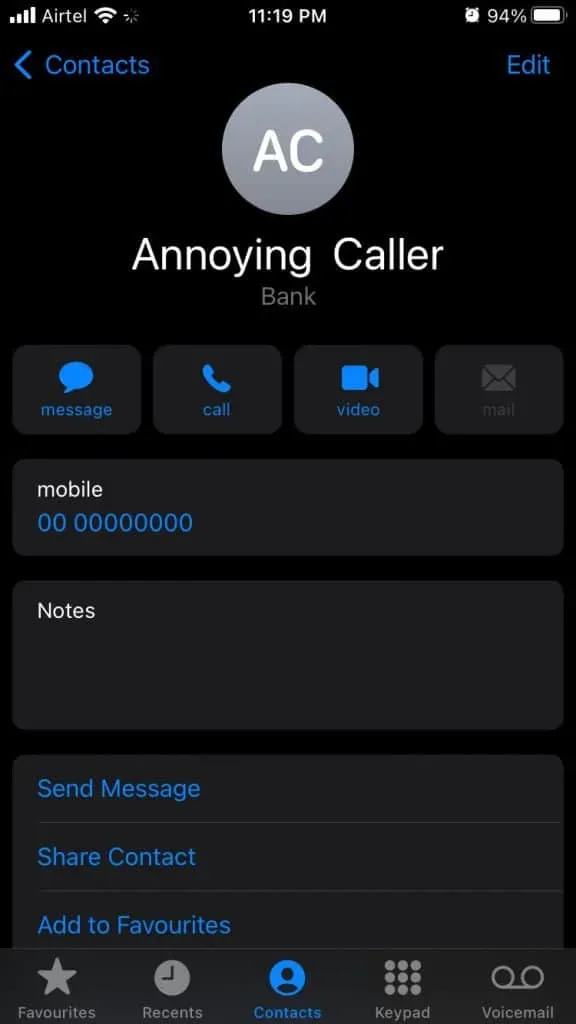
- 계속하려면 아래로 스와이프하고 “이 발신자 차단”을 누릅니다.
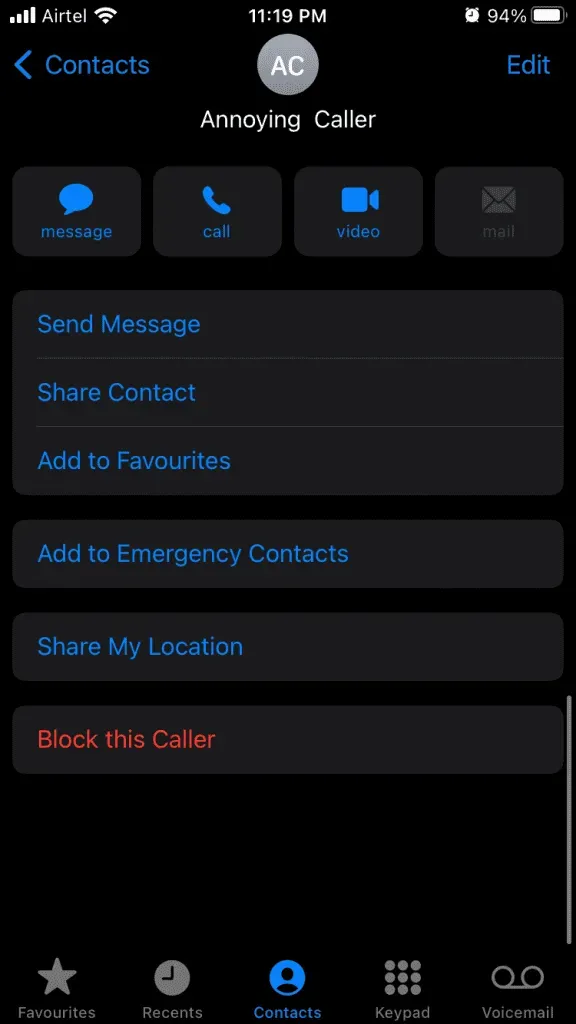
- 조치를 확인하려면 “발신자 차단”을 클릭하십시오.
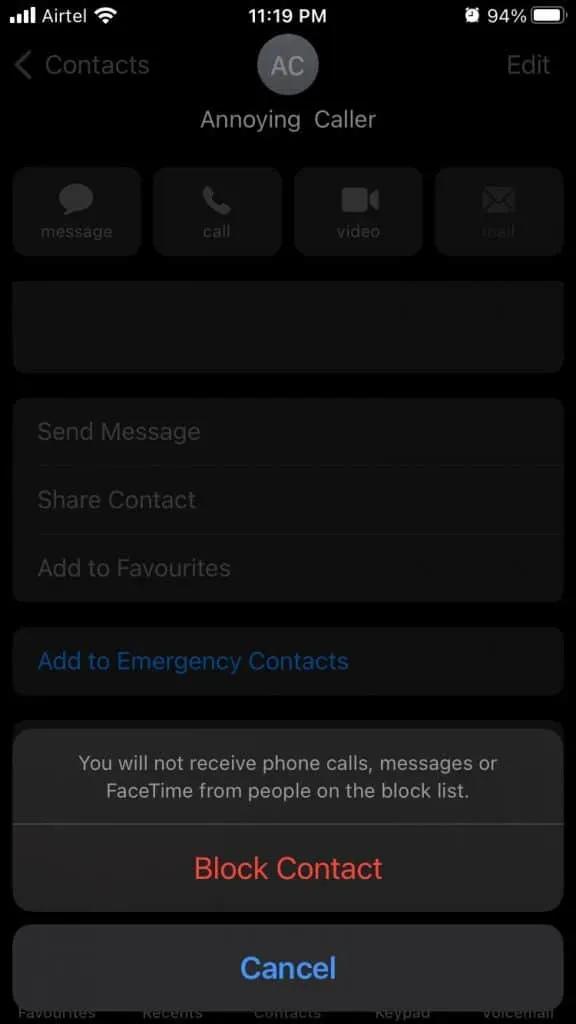
차단된 통화 목록을 확인하여 이를 확인할 수 있습니다.
- “설정”을 열어 변경 사항을 확인하십시오.
- “전화”옵션을 선택하십시오.
- 계속하려면 아래로 스 와이프하고 “차단 된 연락처”를 선택하십시오.
- 여기에서 차단된 연락처를 찾을 수 있습니다.
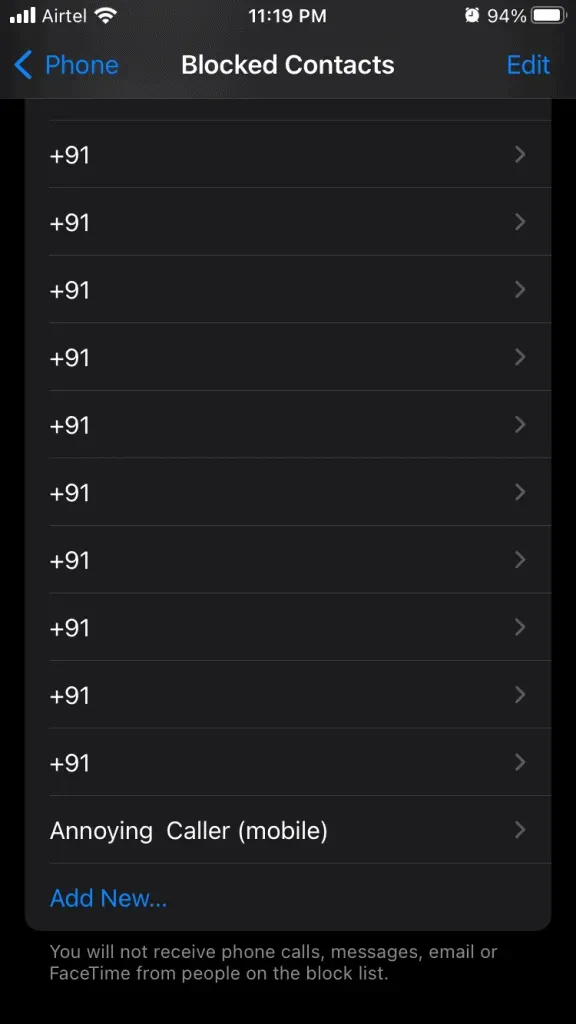
연락처를 선택하고 차단된 발신자 목록에서 제거합니다.
결론
iPhone 13 및 이전 버전에서 “발신번호 표시 없음” 통화를 차단하는 가능한 모든 방법을 보여 드렸습니다. iOS 시스템에 익숙하지 않은 사용자에게 혼란을 줄 수 있는 새로운 기능에 대해 걱정할 필요가 없습니다. iPhone 12 또는 이전 릴리스에서 발신자 ID를 표시하지 않는 번호를 차단합니다. 동일한 가이드에 따라 목록에서 차단된 번호를 제거하고 “알 수 없는 발신자 비활성화” 기능을 끕니다.



답글 남기기